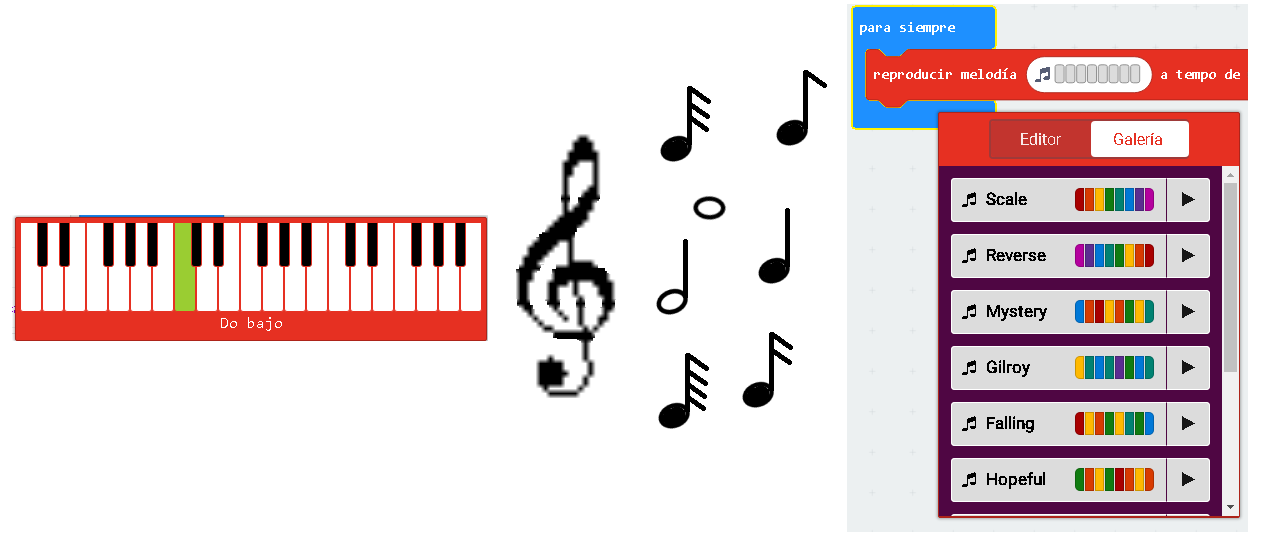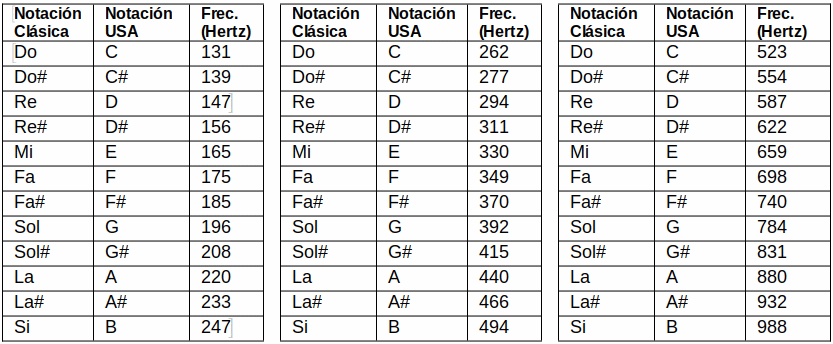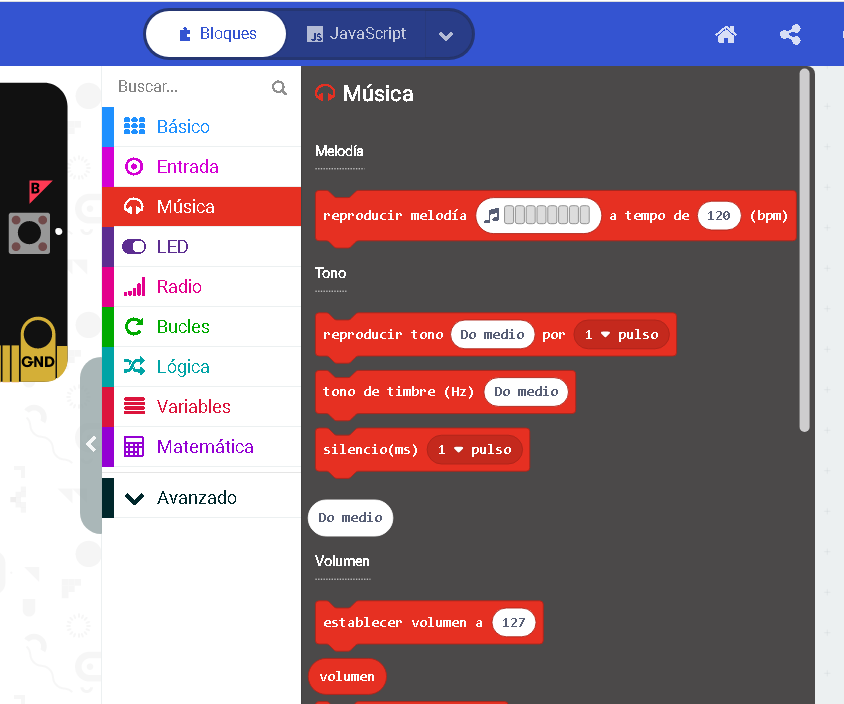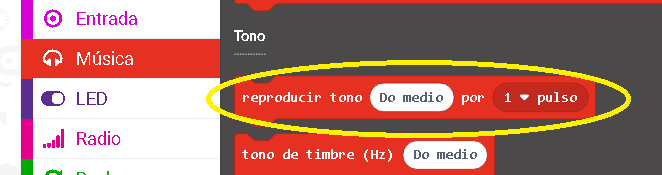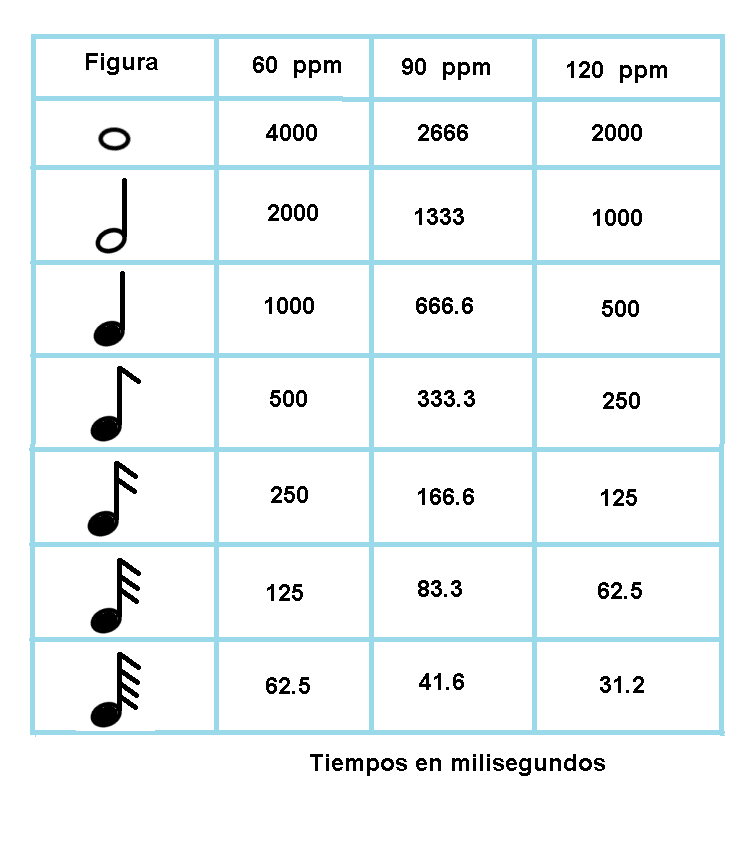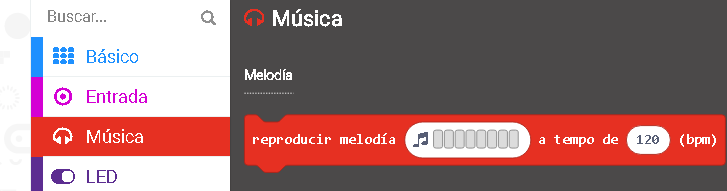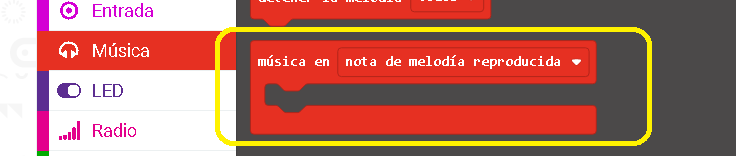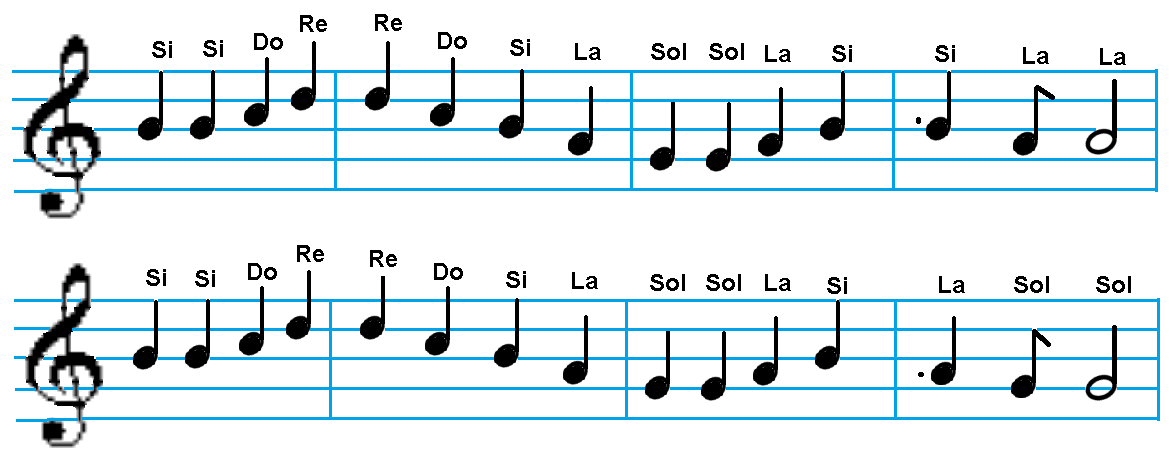La tarjeta Microbit nos permite hacer musica. muchos equipos electrónicos como: instrumentos musiacales, alarmas, aparatos de ayuda a ciegos, juguetes, juegos, etc, usan la música como parte de su funcionamiento. en este apartado veremos como programar música con los bloques de programación que tiene microbit.
Para entender los bloques del menú: “Música”, de la tarjeta microbit, es necesario tener una base de que es Música. La Música es un lenguaje universal, es decir, está basada en un mismo principio, en cualquier parte o país de mundo. Hay tres aspectos que caracterizan o forman la música:
• El tono.
• El tempo.
• Los pulsos por minuto o ppm.
La siguiente imagen muestra símbolos usados en la música, los cuales vamos a estudiar.
La tarjeta microbit usa el Pin P0, como salida de música. Observe la siguiente figura:
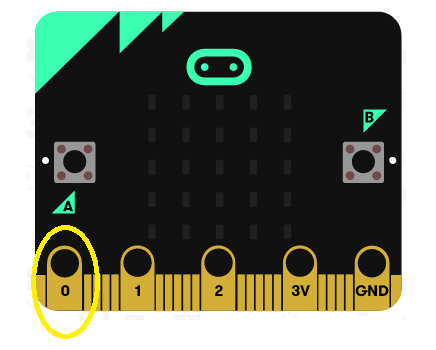
Por este pin se pueden generar tonos y tempos a una determinada pulsación.
Tono
El tono es sinónimo de frecuencia, es decir: el tono es la frecuencia, en ciclos por segundo, a la que se toca el sonido. Como la música está formada por varios sonidos, es decir varias frecuencias, los músicos usan nombres o letras para reconocerlas y la llaman notas musicales. Existen principalmente 2 maneras de nombrar los sonidos (notas) en la música: Una es la notación clásica (Do, Re, Mi, etc) y la otra es la notación americana (A, B, C, etc). La siguiente tabla muestra la relación entre las 2 Notaciones:
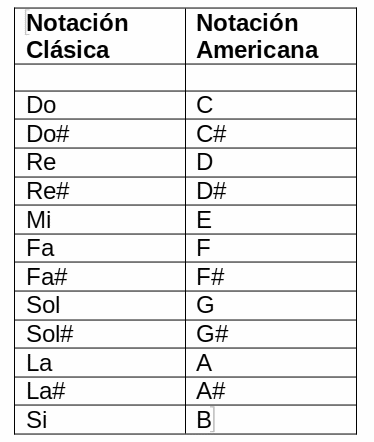
En la siguiente tabla, la primera columna referencia los sonidos por notación clásica, la segunda columna por notación americana y la tercera columna es la frecuencia del sonido:
Existen mas tonos tanto hacia abajo como hacia arriba de los mostrados en la tabla anterior, pero mostramos algunos para tener una idea de la frecuencia. Como vemos la escala (Do, Re, Mi, etc) se repite. Ha estas escalas se les llama octavas y cada octava es el doble en frecuencia de la anterior. Analiza en la tabla, la columna de frecuencia para notar esto.
Para usar los bloques de música, vaya hasta el menú: “Música” y selecciónelo, como mostrado en la siguiente figura:
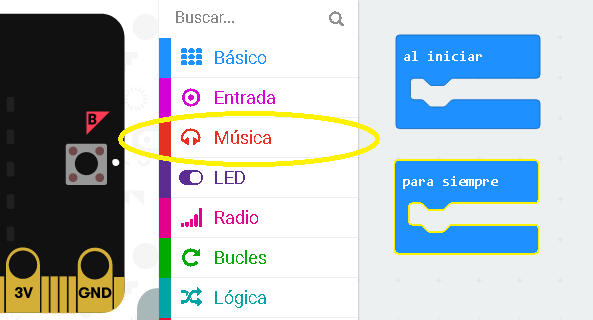
Aparecerá una ventana con bloques que nos permiten hacer música. Observe la siguiente figura:
A continuación, explicaremos que hace y como usar cada bloque. La tarjeta microbit usa el Pin 0, como salida para los sonidos y se pueden conectar altavoces o audífonos para reproducir la música. Cuando usamos algún bloque del menú: “Música”, el programa MakeCode, nos muestra como conectar un auricular o caja de parlantes a la tarjeta. Vea la siguiente figura:
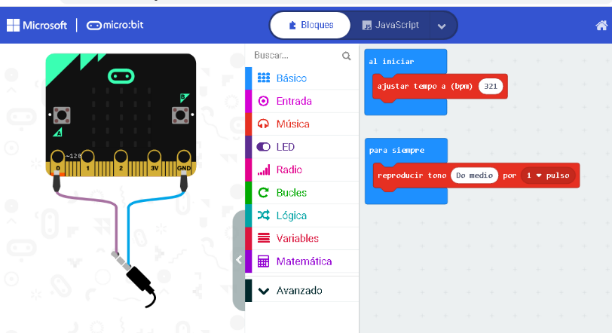
Como indicado en el simulador, el Pin 0 de la tarjeta microbit, va conectado a la punta del conector para auriculares. La punta del conector de auriculares va conectado al altavoz derecho de los auriculares. El pin GND de la tarjeta microbit, va conectado a la base del conector de auriculares, la cual se considera tierra o GND. Observe con detalle la siguiente figura:
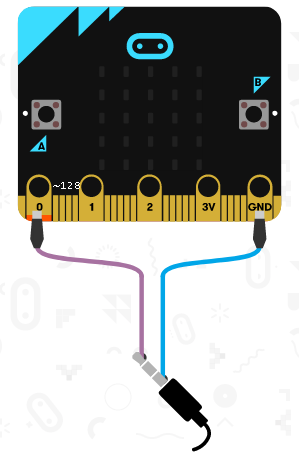
También es posible con el simulador de MakeCode escuchar los tonos programados en la salida de sonido del computador
Para reproducir tonos, podemos usar el siguiente bloque:
El bloque se llama: “reproducir tono” y recibe 2 parámetros, el primero es el tono, o frecuencia que se desea reproducir en la tarjeta microbit y el segundo es el tempo o duración del tono, es decir el tiempo que durara sonando. Veamos un ejemplo:
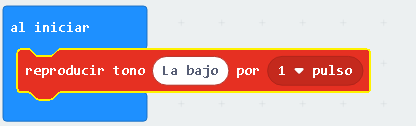
En el ejemplo, podemos observar que al bloque: “reproducir tono”, se le indica: reproducir el tono “La bajo” (220 hertz), por una duración de un pulso.
En el bloque: “reproducir tono”, el programa MakeCode, creo una utilidad similar a un teclado de música, para facilitar la creación de música. Cuando se quiere digitar el primer parámetro del bloque: “reproducir tono”, aparecerá un teclado como el mostrado en la siguiente figura:
Seleccionando cualquier tecla, automáticamente, aparecerá su respectiva frecuencia en Hertz, en el bloque: “reproducir tono”. También, es posible digitar directamente el valor de la cantidad de Hertz que se desea reproducir, como mostrado en la siguiente imagen:
Con respecto al segundo parámetro (tempo) el bloque: “reproducir tono”, permite seleccionar su duración, como mostrado en la siguiente imagen:
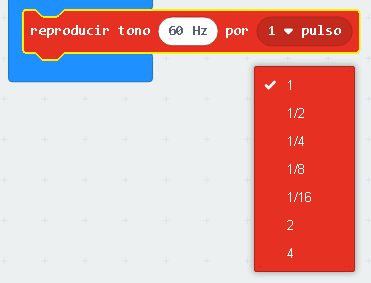
Las diferentes posibilidades de este parámetro son similares a las figuras usada en las partituras de música. Observe la siguiente imagen y encuentre la relación:
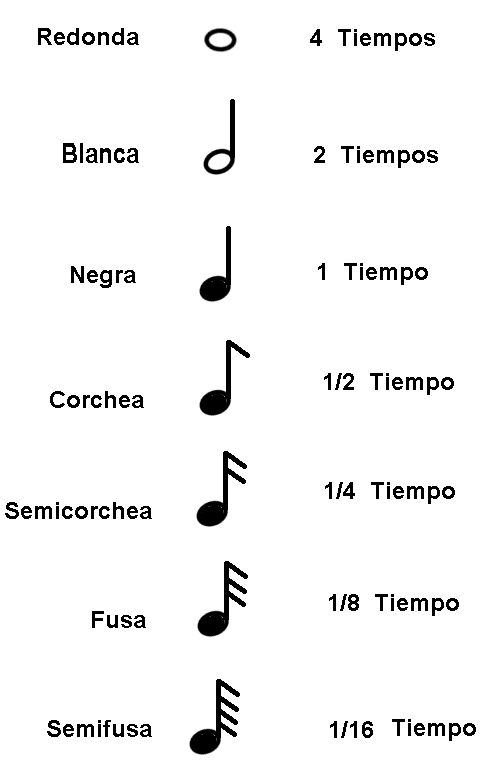
Observe que hay la posibilidad de ejecutar el tono por un tiempo, 2 tiempos, 4 tiempos, medio tiempo (1/2), un cuarto de tiempo (1/4), etc. Para componer una melodía podemos usar varios bloques “reproducir tono” y así tocar cualquier canción que deseemos. En el siguiente ejemplo, reproducimos una parte del tema musical: “Himno a la alegría” compuesta por el famoso musico “Beethoven”:
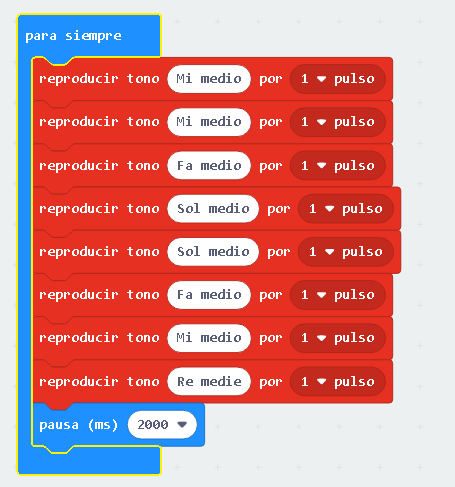
El bloque llamado: “tono de timbre”, permite reproducir un tono constantemente por el pin “P0”. Solo recibe un parámetro: la frecuencia en Hertz. La siguiente figura muestra este bloque:
La siguiente figura muestra el uso del bloque: “tono de timbre”:
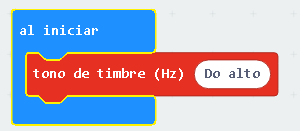
Para silenciar los tonos, se puede usar el bloque llamado: “silencio”. La siguiente figura muestra este bloque:
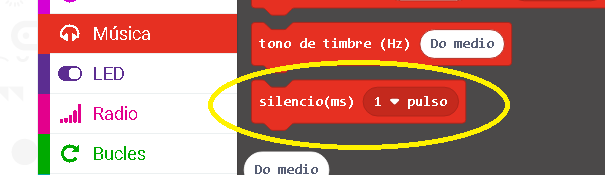
TEMPO
El tempo em música es: el número de pulsos o latidos (beat) por minutos (ppm) de la música que se está reproduciendo o ejecutando. Tome en cuenta, que este pulso está basado en un minuto. Este pulso está directamente relacionado con el ritmo de la canción. Muchos músicos marcan este tiempo o ritmo con el pie o el cuerpo.
Por defecto, el programa MakeCode, inicia con una pulsación de 120 pulso por segundo o pps, pero lo podemos cambiar de acuerdo con la necesidad. El bloque llamado: “cambiar tempo en (bpm)”, permite cambiar el tempo de la música reproducida, adicionando o restando al tempo, el valor del parámetro pasado al bloque. Vea este bloque en la siguiente imagen.
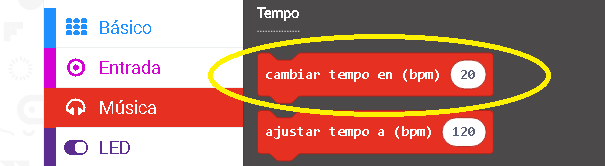
La siguiente imagen muestra cómo usar el bloque: “cambiar tempo en (bpm)”:
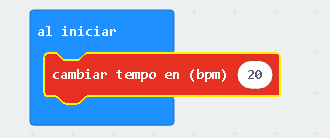
El bloque: “ajustar tempo a (bpm)”, establece el tempo para el valor pasado en el parámetro del bloque. La siguiente imagen muestra este bloque:
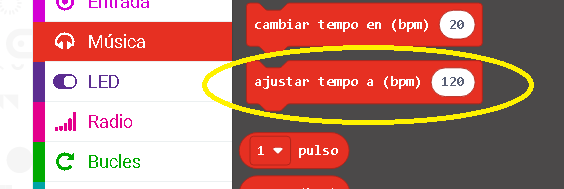
Si se cambia el tempo de una melodía, también se cambia la duración de los tonos, como mostrado en la siguiente imagen:
El siguiente bloque, devuelve el tempo en pulsaciones por minuto (ppm):
El siguiente bloque, devuelve la duración de un pulso en milisegundos:
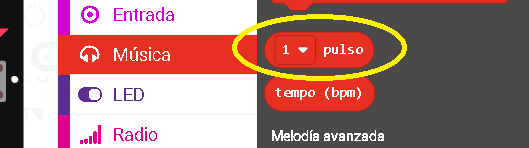
VOLUMEN
El volumen es la intensidad sonora a la que se reproduce una música. Así, en la tarjeta microbit, el volumen del sintetizador de sonido es ajustable. El número para ajustar el volumen puede estar entre 0 y 255, siendo que 0 es silencio y 255, el sonido más fuerte. Con el bloque llamado: “establecer volumen a”, podemos ajustar el volumen. Observe este bloque en la siguiente figura:
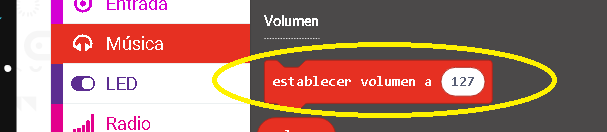
El siguiente bloque, devuelve un número, que es el nivel de volumen actual de la salida del sintetizador de sonido. Como dicho anteriormente, este valor puede estar entre 0 para silencioso y 255 para el sonido más fuerte.
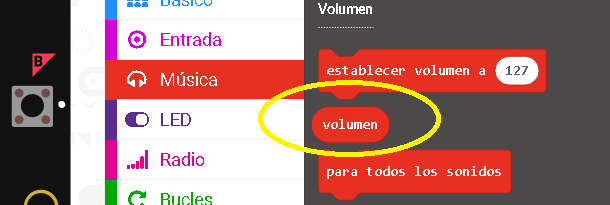
El bloque llamado: “para todos los sonidos”, para (stop) todas las músicas que se estén reproduciendo. Observe la siguiente figura:
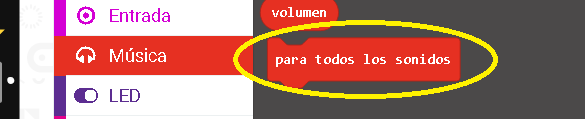
MELODIA
La melodía es una sucesión lineal de notas o tonos de diversa frecuencia o altura. Es la parte más importante de una música y también la que se memoriza con más facilidad. MakeCode tiene algunos bloques para melodía. El bloque llamado: “reproducir melodía a tempo de (bmp)”, reproduce una melodía. Este bloque se observa en la siguiente figura:
El bloque: “reproducir melodía a tempo de (bmp)”, permite editar melodías sencillas. Para eso, seleccione el parámetro mostrado en la siguiente imagen:
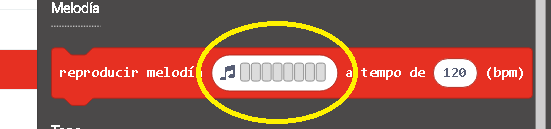
Aparecerá una ventana en la cual se puede programar tonos en forma secuencial. Vea la siguiente figura:
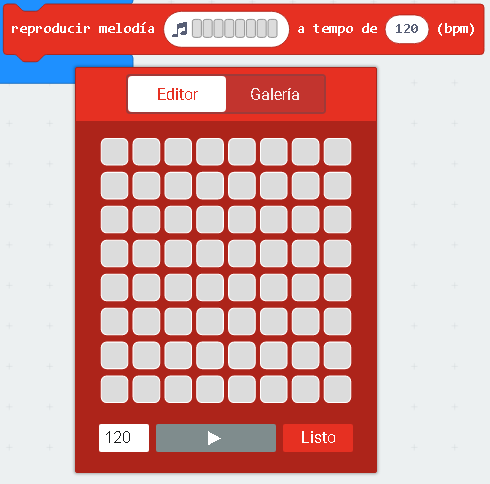
Cada columna de este editor representa al tempo de la melodía. La parte más baja de cada columna, representa tonos bajos y la parte alta, tonos altos. Así, se puede crear o editar melodías. Para crear un tono, seleccione algún cuadrado de cada columna. Una vez terminado puede escuchar la melodía que acabaste de crear, dando click en el botón reproducir. Observe la siguiente figura:
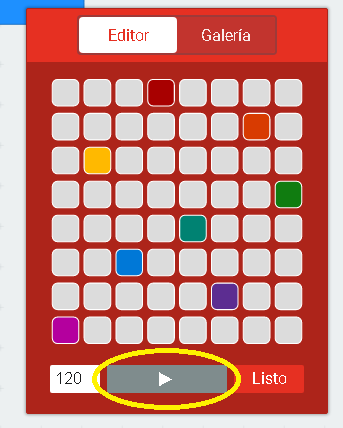
MakeCode tiene algunas melodías listas para reproducir, las cuales puedes encontrar seleccionando el botón: “Galería”, como mostrado en la siguiente figura:
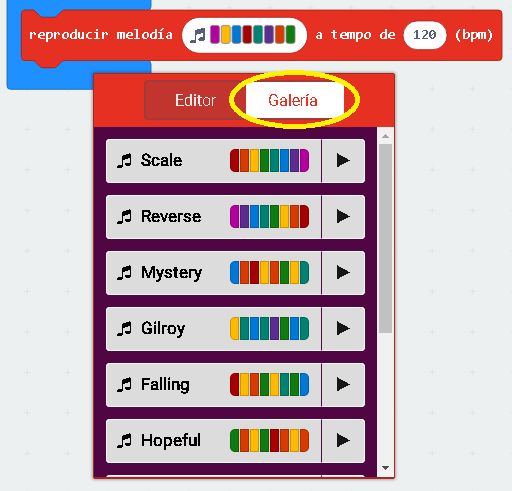
Puedes seleccionar cualquiera de las melodías o escucharla haciendo click en el botón “Preview”, el cual se muestra en la siguiente figura:

El bloque llamado: “comenzar melodía repitiendo una vez”, permite reproducir melodías de canciones que MakeCode ya tiene editado previamente. Vea este bloque en la siguiente figura:
Puede usar el bloque: “comenzar melodía repitiendo una vez”, en el bloque: “al iniciar”, como mostrado en la siguiente imagen:
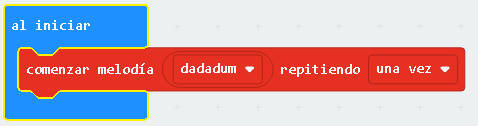
Seleccione el primer parámetro del bloque para ver más melodías, listas para reproducir. Al seleccionar el parámetro, aparecerá una lista como la mostrada en la siguiente imagen:
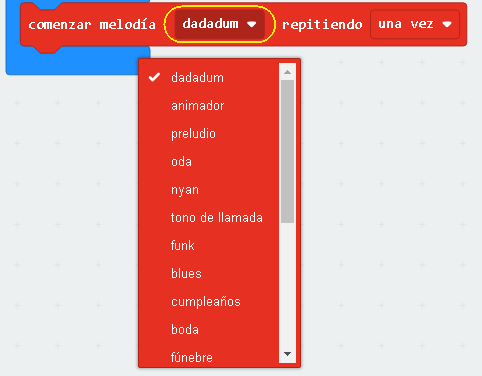
El segundo parámetro del bloque: “comenzar melodía repitiendo una vez”, permite seleccionar algunas opciones de repetición, como mostrado en la siguiente imagen:
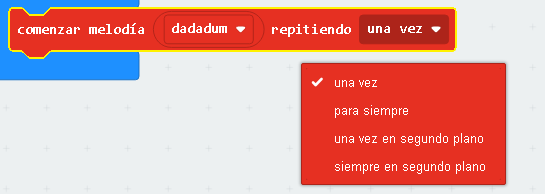
El bloque llamado: “detener melodía”, para (stop) o detiene la melodía reproducida. Observe este bloque en la siguiente imagen:

El bloque llamado: “música en”, permite registrar eventos de las melodías cuando estas son reproducidas. Observe este bloque en la siguiente imagen:
Los eventos que puede seleccionar son mostrados en la siguiente imagen:
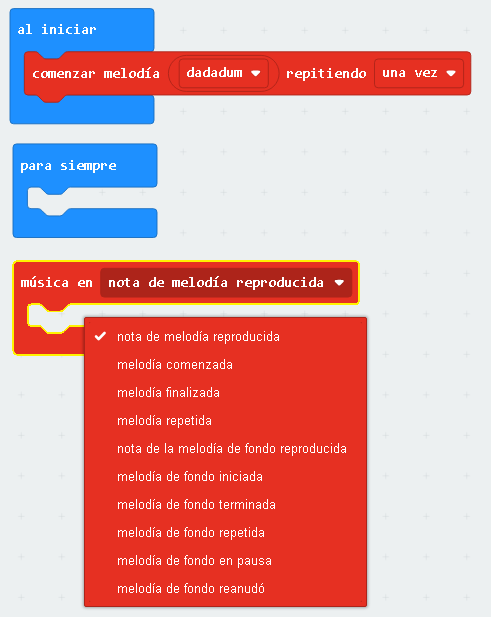
Así, con este bloque es posible capturar eventos como: melodía comenzada, melodía repetida, melodía finalizada, melodía de fondo iniciada, etc.
MELODIA: “HIMNO A LA ALEGRIA”
Con los bloques estudiados, podemos reproducir melodías, escritas por músicos o podemos crear nuestras propias melodías. Vamos a programar la melodía: “Himno a la alegría” de Beethoven. Los tonos que componen esta bella melodía son mostrados en la siguiente partitura:
Esta partitura tiene los símbolos musicales básicos para poder programarla. Al inicio puede usar el bloque: “cambiar tempo en” y colocarlo para 98 bmp. Ahora puedes pasarlos a la tarjeta microbit y reproducir la melodía. Para esto cree un nuevo proyecto y programe los bloques como mostrado en la siguiente figura:
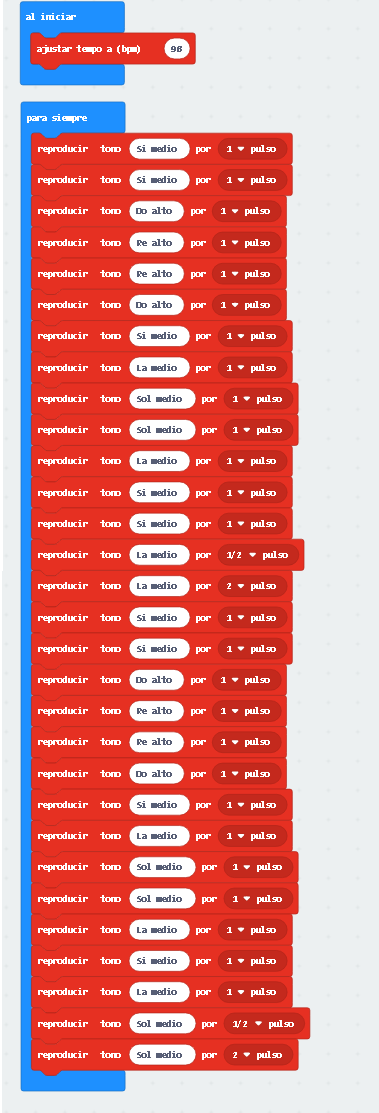
Ejecute el simulador y escuche la melodía.
Para entender mejor la partitura, observe que esta formada por 5 líneas y 4 espacios, como mostrado en la siguiente imagen:
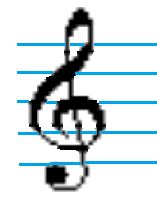
También tiene líneas y espacios imaginarios que se representan abajo o arriba de estas líneas, como mostrado en la siguiente imagen:
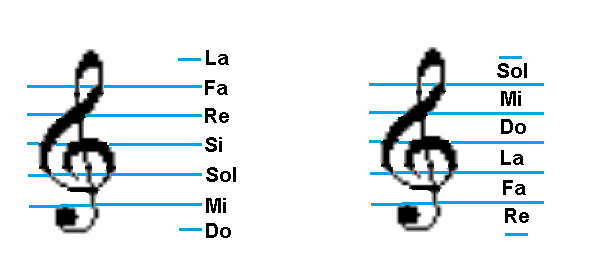
MELODIA: “CUMPLEAÑOS FELIZ”
La melodía: “Cumpleaños Feliz” es muy común en la celebración de los cumpleaños. La siguiente es la partitura para esta melodía:
Para codificar esta melodía en la tarjeta microbit, cree un nuevo proyecto y encaje los bloques como mostrado en la siguiente imagen:
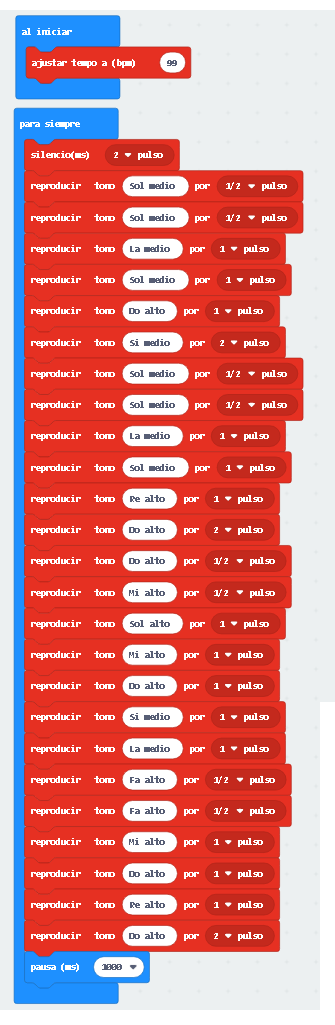
Como observamos es fácil reproducir melodías en la tarjeta microbit. Con esta utilidad se pueden crear infinidad de proyectos e ideas. Basta usar la imaginación y con algunos conocimientos, crear instrumentos musicales, emitir sonidos cuando algún evento sucede, crear alarmas, etc. La música es infinita, universal y la tarjeta microbit, hace parte de ese universo.